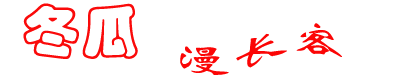cmd管理员身份运行命令在哪打开(如何在Windows上以管理员身份运行命令?)
在日常使用Windows电脑时,我们经常需要以管理员身份运行某些命令。无论是安装软件、修改系统设置还是解决一些系统问题,管理员身份都显得至关重要。那么,在Windows系统中,我们应该如何打开以管理员身份运行命令的界面呢?下面,将为大家详细介绍。
1. 使用“开始”菜单:
使用“开始”菜单是最简单的方法之一。首先,点击屏幕左下角的“开始”按钮,然后在开始菜单的搜索框中输入“命令提示符”或“cmd”。接下来,在显示的搜索结果列表中,找到“命令提示符”或“cmd”项,并右键单击它。在右键菜单中,选择“以管理员身份运行”选项。随后,系统会询问您是否允许此应用对您的设备进行更改,点击“是”即可启动以管理员身份运行命令的界面。

2. 使用Windows快捷键:
如果您习惯使用快捷键操作,那么使用Windows快捷键也是一个方便的方法。按下“Win + X”键组合,会弹出一个上下文菜单。在菜单中,选择“命令提示符(管理员)”或“Windows PowerShell(管理员)”,即可打开以管理员身份运行命令的界面。

3. 通过系统文件夹:
除了以上两种方法,您还可以通过系统文件夹来打开以管理员身份运行命令的界面。首先,使用快捷键“Win + E”打开资源管理器。在资源管理器的地址栏中,输入“C:\\Windows\\System32”并按下回车键。在打开的System32文件夹中,找到“cmd.exe”或“powershell.exe”文件,然后右键单击该文件。在右键菜单中,选择“以管理员身份运行”选项即可。

4. 使用任务管理器:
另一种打开以管理员身份运行命令的方式是通过任务管理器。首先,按下“Ctrl + Shift + Esc”组合键,打开任务管理器。在任务管理器中,点击左上角的“文件”菜单,选择“新建任务”选项。此时会弹出一个新建任务的对话框,在对话框中,点击“浏览”按钮。接下来,找到System32文件夹,选择“cmd.exe”或“powershell.exe”文件,然后勾选“以管理员身份运行”选项,最后点击“确定”按钮即可。
5. 通过快速访问菜单:
快速访问菜单是Windows系统常用的功能之一,也可以用来打开以管理员身份运行命令。首先,按下“Win + X”键组合,打开快速访问菜单。接下来,找到“Windows PowerShell(管理员)”或“命令提示符(管理员)”并点击即可。
总结:
以上就是在Windows系统中以管理员身份运行命令的几种方法。不同的打开方式适合不同的操作习惯和需求,您可以根据自己的喜好来选择。无论何种方式,以管理员身份运行命令都是一项非常重要的操作,能够帮助我们更好地管理和配置系统。
希望本文对您有所帮助,祝您使用Windows系统愉快!